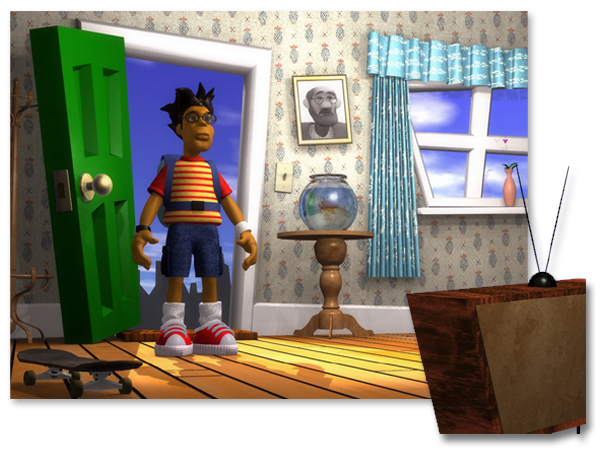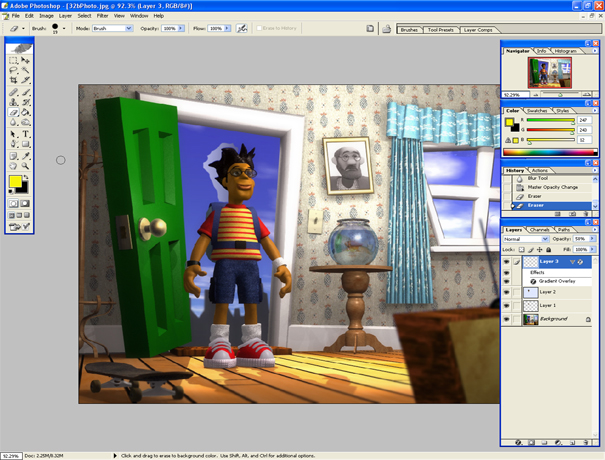利用 trueSpace 製作插畫簡介插畫製作的流程與細節作者:Paul Woodward |
|
| Page:6-7 |
適用版本:trueSpace6+ |
|
|
|
|
在 Photoshop 中工作 36. 接下來與 Photoshop 的整合工作。我們先著色了一張電視的圖片,並在 Photoshop 中放在不同的階層,加入些許的高斯模糊 (Gaussian Blur)在電視上,以增加一點景深的感覺。結合 2D 與 3D 的工作,可以獲得相當棒的效果,而且也可增加工作效率。
37. 使用 Photoshop 的濾鏡效果,可創造出一些新的視覺效果。如畫面中的鋼筆筆觸效果與簡單的水彩效果 - 使用這些濾鏡的效果,可以讓 3D 插畫更甚於傳統 2D 插畫,對於豐富畫面的效果也更佳。您可以根據劇情與腳本的需要,讓您的作品在呈現上不要太過於 '電腦化'。
38. 儘管已經完成了您的作品,但是有可能一些小細節或是未來希望更改的地方。若是您希望作部分的修正或是更改,無須重新著色整張影片 - 比方說希望在頭部上作部分的修改,此時可以刪除掉場景中所有的物件,除了希望修改的部分;若是您要求換面要 '連戲' 的話,場景中的燈光與攝影機最好不要變更。
39. 將新影像的臉部剪下,並且將其置換到原始影像的上方,在下一個操作中將其說明如何合成在一起,如同重新著色整個場景一般。
40. 我們可以使用橡皮擦工具,將您不希望的區域清除掉,並且與下一層的階層結合在一起。OK,我們為畫面中的主角換上了一張笑臉,是不是與畫面契合多了呢? 此處的示範,可以從畫面中的頭部位置看出,我們已經完成了一半與背景影像合成的工作。
請注意:利用 2D 軟體進行影像的合成,可以有其他的方法進行處理,例如將影像著色成帶有 alpha channel 的 Targa 檔案,將 alpha channel 當作選取區域,然後拖曳到所希望覆蓋的位置亦可。 41. 畫面中為合成後的影像,當然啦! 透過這樣的方法,您可以很容易的調整畫面中的一切,在下一單元中,我們將進行比較大的變化囉!
|
|
|
|
|
|
作者:Paul Woodward |
|